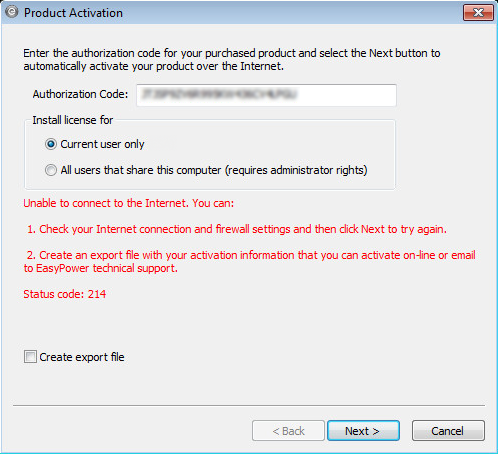
Figura 1:1 Caixa de Diálogo de Ativação do Produto - Não Conectado à Internet [Product Activation Dialog Box - Not Connected to the Internet]
Uma conexão à internet é necessária para autorizar o seu software EasyPower. Se você não tem uma conexão à internet, você recebe uma mensagem de erro quando tenta autorizar o software.
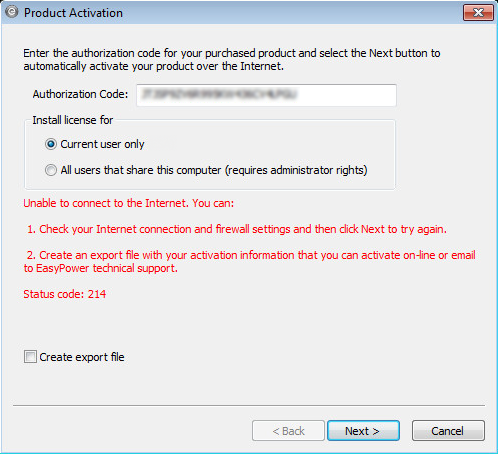
Figura 1:1 Caixa de Diálogo de Ativação do Produto - Não Conectado à Internet [Product Activation Dialog Box - Not Connected to the Internet]
Verifique sua rede para assegurar que você está conectado e que não existam restrições de firewall evitando que você possa ser conectado ao site. Apos suas questões de conexão à rede estarem resolvidas, clique em Proximo [Next] para continuar.
Se o computador do qual você está tentando autorizar o software não tiver conexão de rede, você ainda pode autorizar o software manualmente usando um outro computador. O processo é como segue:
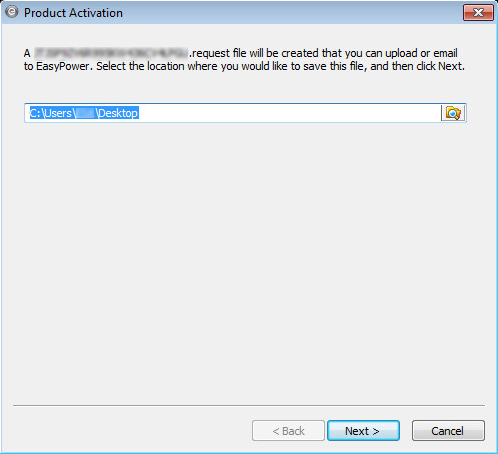
Figura 2:2 Caixa de Diálogo de Ativação do Produto - Cria um arquivo .Request [Product Activation Dialog Box - Create a .Request File]
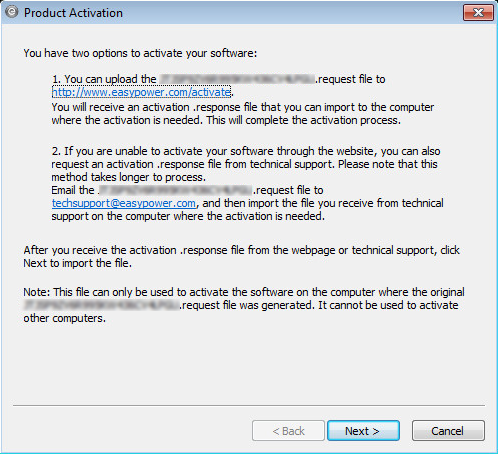
Figura 3:3 Caixa de Diálogo de Ativação do Produto - Opções de Ativação [Product Activation Dialog Box - Activation Options]
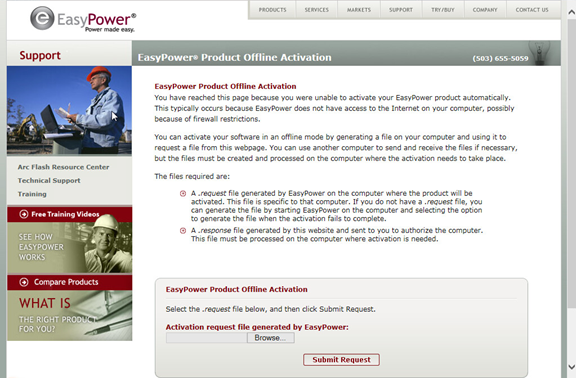
Figura 4:4 EasyPower Página Web de Ativação de Produto [Product Activation Web Page]
Clique em Browse na página da web para localizar o arquivo .request que você copiou para o computador no passo 3, e então, clique em Submeter Solicitação [Submit Request].
Alternativamente, você pode enviar o arquivo via email para o suporte tecnico EasyPower, mas este procedimento vai demorar mais.
Importante: O arquivo .response somente pode ser usado para ativar o computador original onde o arquivo .request foi gerado.
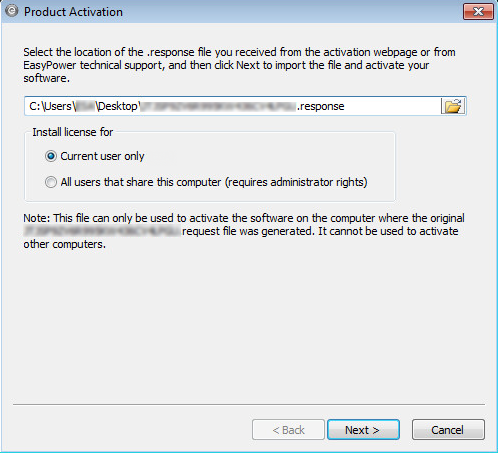
Figura 5:1 Caixa de Diálogo de Ativação de Produto - Escolha o Arquivo .Response [Product Activation Dialog Box - Select .Response File]
Para licenças de não necessitam de "hard lock", a única opção válida é o usuário corrente. O programa alterna para esta opção automaticamente e mostra a mensagem indicando que isto ocorreu, se uma licença sem "hard lock" está sendo usada.
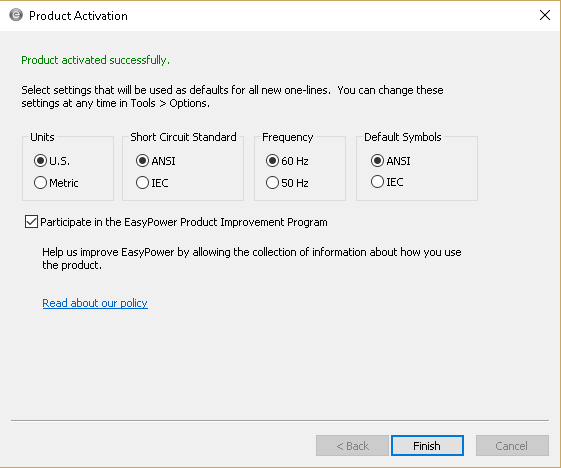
Figura 6:2 Ativação do Produto - Janela de Participação [Product Activation - Participation Window]

Figura 7:3 Tela "Splash" do EasyPower
Nota: Se você tem múltiplas licenças para o seu software, você pode incluir licenças adicionais a partir do EasyPower selecionando Ferramentas > Gerenciamento de Licença das Chaves [Tools > Manage License Keys].

|